audio FIAT 500 2020 Manual de Uso e Manutenção (in Portuguese)
[x] Cancel search | Manufacturer: FIAT, Model Year: 2020, Model line: 500, Model: FIAT 500 2020Pages: 248, PDF Size: 6.25 MB
Page 10 of 248

PAINEL DE INSTRUMENTOS
A presença, o grafismo e a posição dos quadros, dos comandos, dos instrumentos e dos indicadores podem variar de acordo
com as versões.
A: alavanca luzes/indicadores de direção – B: comandos áudio no volante – C: quadro de instrumentos – D: regulador da
focagem dos faróis – E: comandos áudio no volante – F: alavanca limpa para-brisas/lava vidros/limpa para-brisas traseiro – G:
direção assistida elétrica Dualdrive (função CITY)/Função ECO – H:Uconnect™– I: difusores de ar centrais – L: luzes de
nevoeiro dianteiras/luzes de nevoeiro traseiras – M: air-bag passageiro – N: difusores de ar laterais – O: porta-luvas – P:
interruptores luzes de emergência – Q: comandos de climatização – R: elevador do vidro direito – S: alavanca da caixa de
velocidades – T: elevador do vidro esquerdo U: Botão ASR-OFF – V: dispositivo de arranque – W: alavanca do Cruise
Control/Speed Limiter – X: alavanca de regulação do volante – Z: air-bag condutor
1F0S0641
8
CONHECIMENTO DO VEÍCULO
Page 11 of 248

Tablier com volante sport
A: alavanca luzes/indicadores de direção – B: comandos áudio no volante – C: quadro de instrumentos – D: regulador da
focagem dos faróis – E: comandos áudio no volante – F: alavanca limpa para-brisas/lava vidros/limpa para-brisas traseiro – G:
direção assistida elétrica Dualdrive (função CITY)/Função ECO – H:Uconnect™– I: difusores de ar centrais – L: luzes de
nevoeiro dianteiras/luzes de nevoeiro traseiras – M: air-bag passageiro – N: difusores de ar laterais – O: porta-luvas – P:
interruptores luzes de emergência – Q: comandos de climatização – R: elevador do vidro direito – S: alavanca da caixa de
velocidades – T: elevador do vidro esquerdo U: Botão ASR-OFF – V: dispositivo de arranque – W: alavanca do Cruise
Control/Speed Limiter – X: alavanca de regulação do volante – Z: air-bag condutor
2F0S0642
9
Page 197 of 248
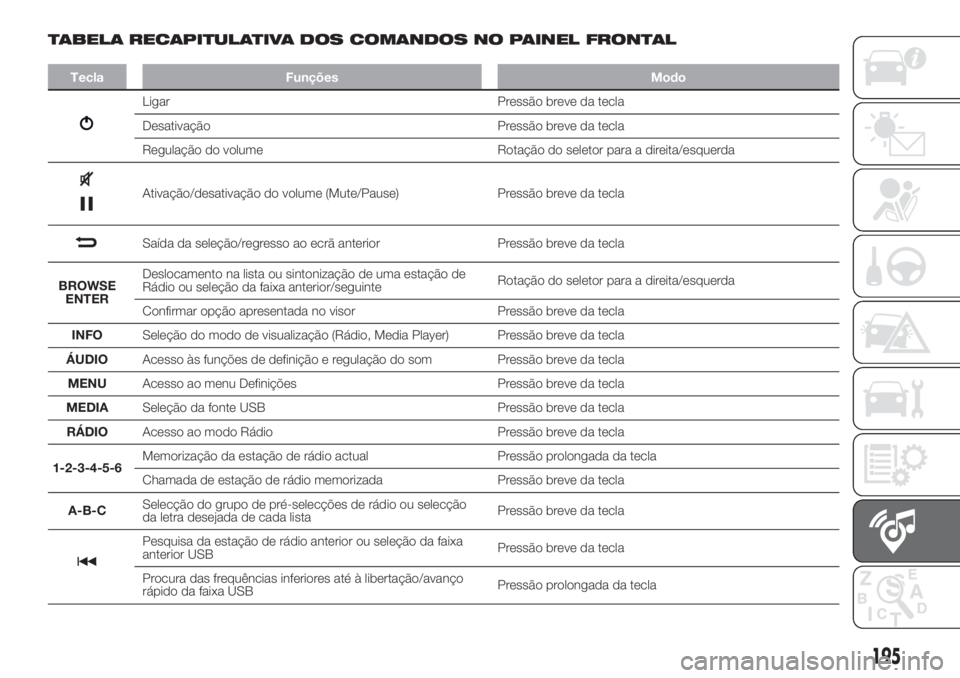
TABELA RECAPITULATIVA DOS COMANDOS NO PAINEL FRONTAL
Tecla Funções Modo
Ligar Pressão breve da tecla
Desativação Pressão breve da tecla
Regulação do volume Rotação do seletor para a direita/esquerda
Ativação/desativação do volume (Mute/Pause) Pressão breve da tecla
Saída da seleção/regresso ao ecrã anterior Pressão breve da tecla
BROWSE
ENTERDeslocamento na lista ou sintonização de uma estação de
Rádio ou seleção da faixa anterior/seguinteRotação do seletor para a direita/esquerda
Confirmar opção apresentada no visor Pressão breve da tecla
INFOSeleção do modo de visualização (Rádio, Media Player) Pressão breve da tecla
ÁUDIOAcesso às funções de definição e regulação do som Pressão breve da tecla
MENUAcesso ao menu Definições Pressão breve da tecla
MEDIASeleção da fonte USB Pressão breve da tecla
RÁDIOAcesso ao modo Rádio Pressão breve da tecla
1-2-3-4-5-6Memorização da estação de rádio actual Pressão prolongada da tecla
Chamada de estação de rádio memorizada Pressão breve da tecla
A-B-CSelecção do grupo de pré-selecções de rádio ou selecção
da letra desejada de cada listaPressão breve da tecla
Pesquisa da estação de rádio anterior ou seleção da faixa
anterior USBPressão breve da tecla
Procura das frequências inferiores até à libertação/avanço
rápido da faixa USBPressão prolongada da tecla
195
Page 200 of 248
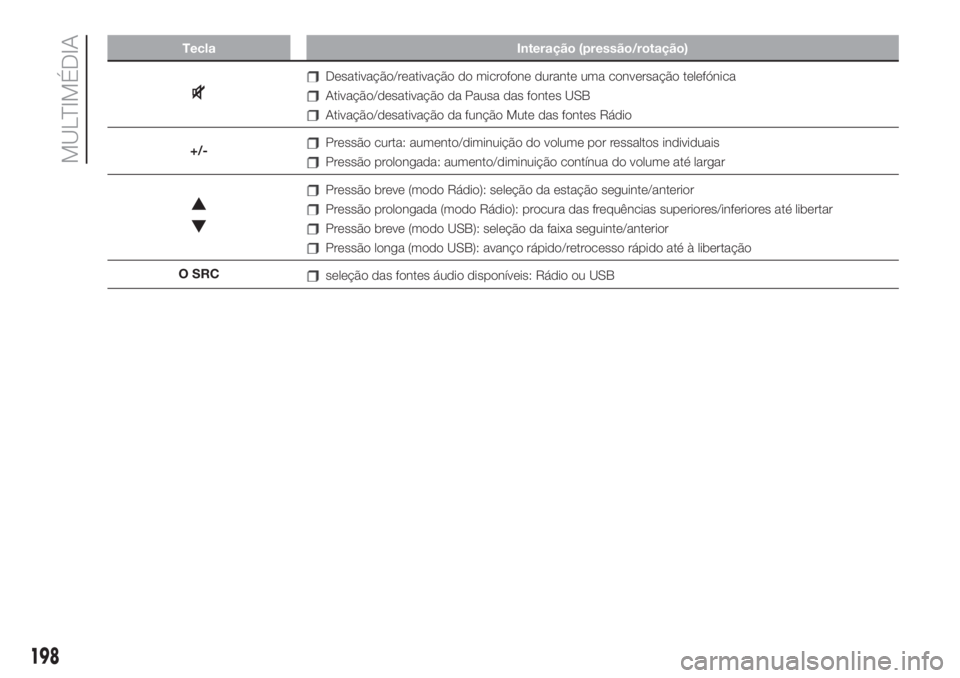
Tecla Interação (pressão/rotação)
Desativação/reativação do microfone durante uma conversação telefónica
Ativação/desativação da Pausa das fontes USB
Ativação/desativação da função Mute das fontes Rádio
+/-
Pressão curta: aumento/diminuição do volume por ressaltos individuais
Pressão prolongada: aumento/diminuição contínua do volume até largar
Pressão breve (modo Rádio): seleção da estação seguinte/anterior
Pressão prolongada (modo Rádio): procura das frequências superiores/inferiores até libertar
Pressão breve (modo USB): seleção da faixa seguinte/anterior
Pressão longa (modo USB): avanço rápido/retrocesso rápido até à libertação
O SRC
seleção das fontes áudio disponíveis: Rádio ou USB
198
MULTIMÉDIA
Page 201 of 248
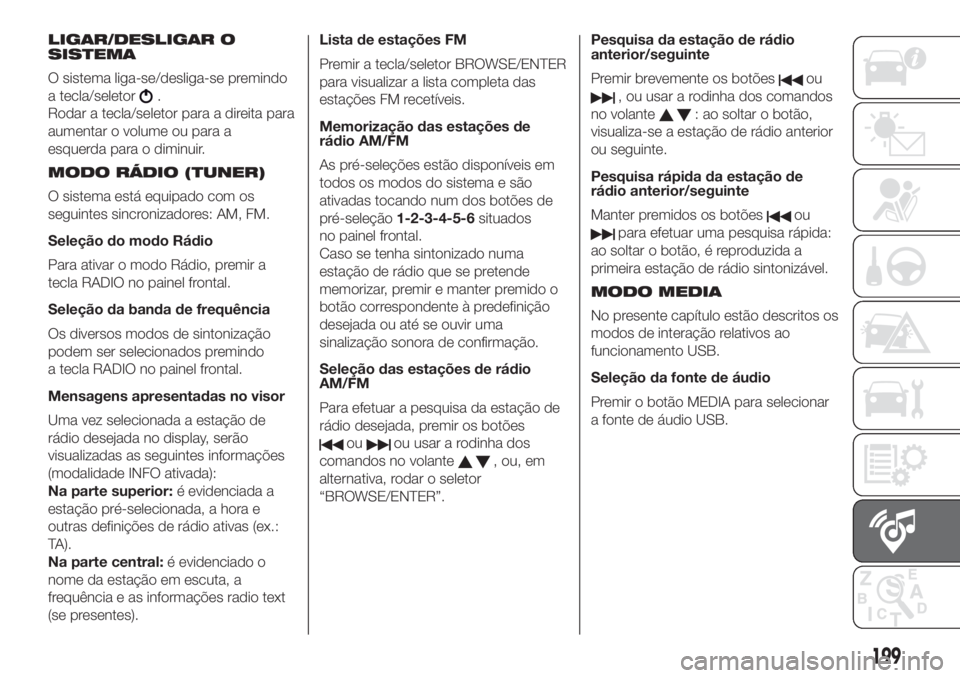
LIGAR/DESLIGAR O
SISTEMA
O sistema liga-se/desliga-se premindo
a tecla/seletor
.
Rodar a tecla/seletor para a direita para
aumentar o volume ou para a
esquerda para o diminuir.
MODO RÁDIO (TUNER)
O sistema está equipado com os
seguintes sincronizadores: AM, FM.
Seleção do modo Rádio
Para ativar o modo Rádio, premir a
tecla RADIO no painel frontal.
Seleção da banda de frequência
Os diversos modos de sintonização
podem ser selecionados premindo
a tecla RADIO no painel frontal.
Mensagens apresentadas no visor
Uma vez selecionada a estação de
rádio desejada no display, serão
visualizadas as seguintes informações
(modalidade INFO ativada):
Na parte superior:é evidenciada a
estação pré-selecionada, a hora e
outras definições de rádio ativas (ex.:
TA).
Na parte central:é evidenciado o
nome da estação em escuta, a
frequência e as informações radio text
(se presentes).Lista de estações FM
Premir a tecla/seletor BROWSE/ENTER
para visualizar a lista completa das
estações FM recetíveis.
Memorização das estações de
rádio AM/FM
As pré-seleções estão disponíveis em
todos os modos do sistema e são
ativadas tocando num dos botões de
pré-seleção1-2-3-4-5-6situados
no painel frontal.
Caso se tenha sintonizado numa
estação de rádio que se pretende
memorizar, premir e manter premido o
botão correspondente à predefinição
desejada ou até se ouvir uma
sinalização sonora de confirmação.
Seleção das estações de rádio
AM/FM
Para efetuar a pesquisa da estação de
rádio desejada, premir os botões
ouou usar a rodinha dos
comandos no volante
, ou, em
alternativa, rodar o seletor
“BROWSE/ENTER”.Pesquisa da estação de rádio
anterior/seguinte
Premir brevemente os botões
ou
, ou usar a rodinha dos comandos
no volante
: ao soltar o botão,
visualiza-se a estação de rádio anterior
ou seguinte.
Pesquisa rápida da estação de
rádio anterior/seguinte
Manter premidos os botões
ou
para efetuar uma pesquisa rápida:
ao soltar o botão, é reproduzida a
primeira estação de rádio sintonizável.
MODO MEDIA
No presente capítulo estão descritos os
modos de interação relativos ao
funcionamento USB.
Seleção da fonte de áudio
Premir o botão MEDIA para selecionar
a fonte de áudio USB.
199
Page 203 of 248
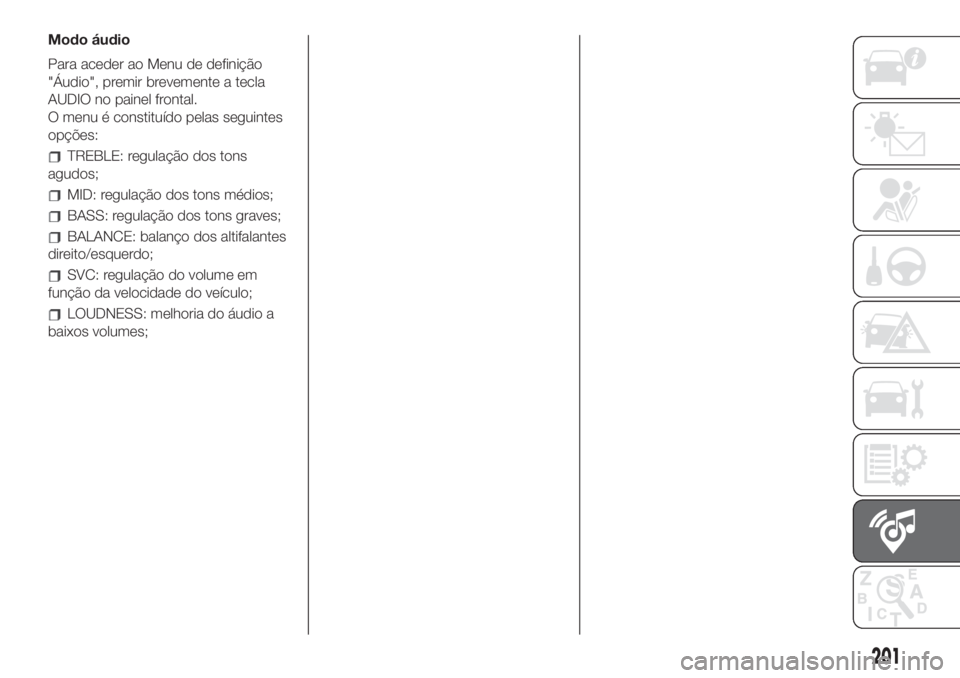
Modo áudio
Para aceder ao Menu de definição
"Áudio", premir brevemente a tecla
AUDIO no painel frontal.
O menu é constituído pelas seguintes
opções:
TREBLE: regulação dos tons
agudos;
MID: regulação dos tons médios;
BASS: regulação dos tons graves;
BALANCE: balanço dos altifalantes
direito/esquerdo;
SVC: regulação do volume em
função da velocidade do veículo;
LOUDNESS: melhoria do áudio a
baixos volumes;
201
Page 208 of 248
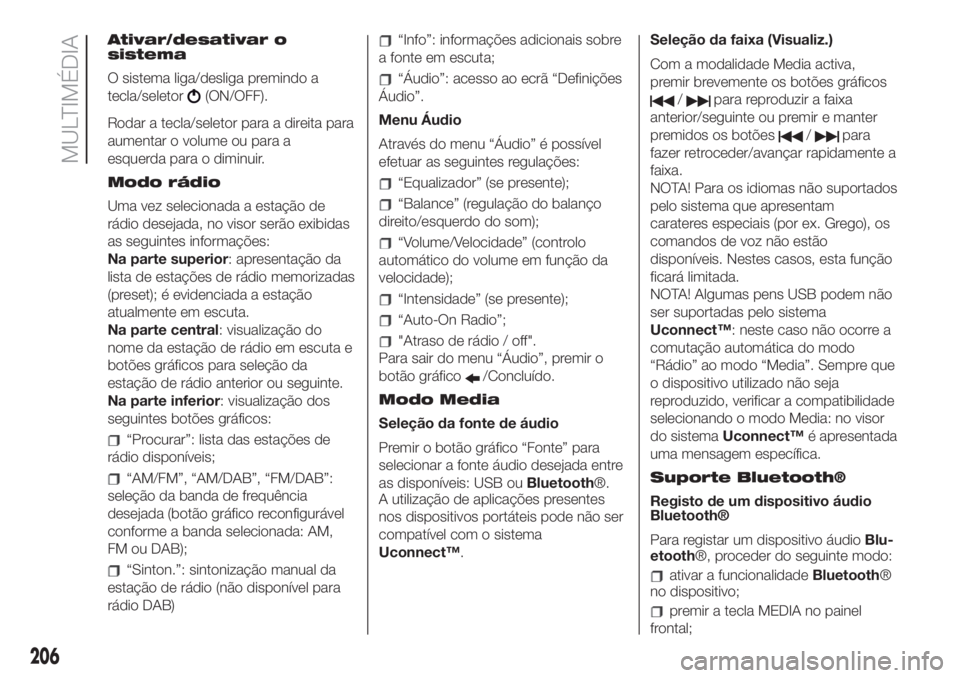
Ativar/desativar o
sistema
O sistema liga/desliga premindo a
tecla/seletor
(ON/OFF).
Rodar a tecla/seletor para a direita para
aumentar o volume ou para a
esquerda para o diminuir.
Modo rádio
Uma vez selecionada a estação de
rádio desejada, no visor serão exibidas
as seguintes informações:
Na parte superior: apresentação da
lista de estações de rádio memorizadas
(preset); é evidenciada a estação
atualmente em escuta.
Na parte central: visualização do
nome da estação de rádio em escuta e
botões gráficos para seleção da
estação de rádio anterior ou seguinte.
Na parte inferior: visualização dos
seguintes botões gráficos:
“Procurar”: lista das estações de
rádio disponíveis;
“AM/FM”, “AM/DAB”, “FM/DAB”:
seleção da banda de frequência
desejada (botão gráfico reconfigurável
conforme a banda selecionada: AM,
FM ou DAB);
“Sinton.”: sintonização manual da
estação de rádio (não disponível para
rádio DAB)
“Info”: informações adicionais sobre
a fonte em escuta;
“Áudio”: acesso ao ecrã “Definições
Áudio”.
Menu Áudio
Através do menu “Áudio” é possível
efetuar as seguintes regulações:
“Equalizador” (se presente);
“Balance” (regulação do balanço
direito/esquerdo do som);
“Volume/Velocidade” (controlo
automático do volume em função da
velocidade);
“Intensidade” (se presente);
“Auto-On Radio”;
"Atraso de rádio / off".
Para sair do menu “Áudio”, premir o
botão gráfico
/Concluído.
Modo Media
Seleção da fonte de áudio
Premir o botão gráfico “Fonte” para
selecionar a fonte áudio desejada entre
as disponíveis: USB ouBluetooth®.
A utilização de aplicações presentes
nos dispositivos portáteis pode não ser
compatível com o sistema
Uconnect™.Seleção da faixa (Visualiz.)
Com a modalidade Media activa,
premir brevemente os botões gráficos
/para reproduzir a faixa
anterior/seguinte ou premir e manter
premidos os botões
/para
fazer retroceder/avançar rapidamente a
faixa.
NOTA! Para os idiomas não suportados
pelo sistema que apresentam
carateres especiais (por ex. Grego), os
comandos de voz não estão
disponíveis. Nestes casos, esta função
ficará limitada.
NOTA! Algumas pens USB podem não
ser suportadas pelo sistema
Uconnect™: neste caso não ocorre a
comutação automática do modo
“Rádio” ao modo “Media”. Sempre que
o dispositivo utilizado não seja
reproduzido, verificar a compatibilidade
selecionando o modo Media: no visor
do sistemaUconnect™é apresentada
uma mensagem específica.
Suporte Bluetooth®
Registo de um dispositivo áudio
Bluetooth®
Para registar um dispositivo áudioBlu-
etooth®, proceder do seguinte modo:
ativar a funcionalidadeBluetooth®
no dispositivo;
premir a tecla MEDIA no painel
frontal;
206
MULTIMÉDIA
Page 209 of 248
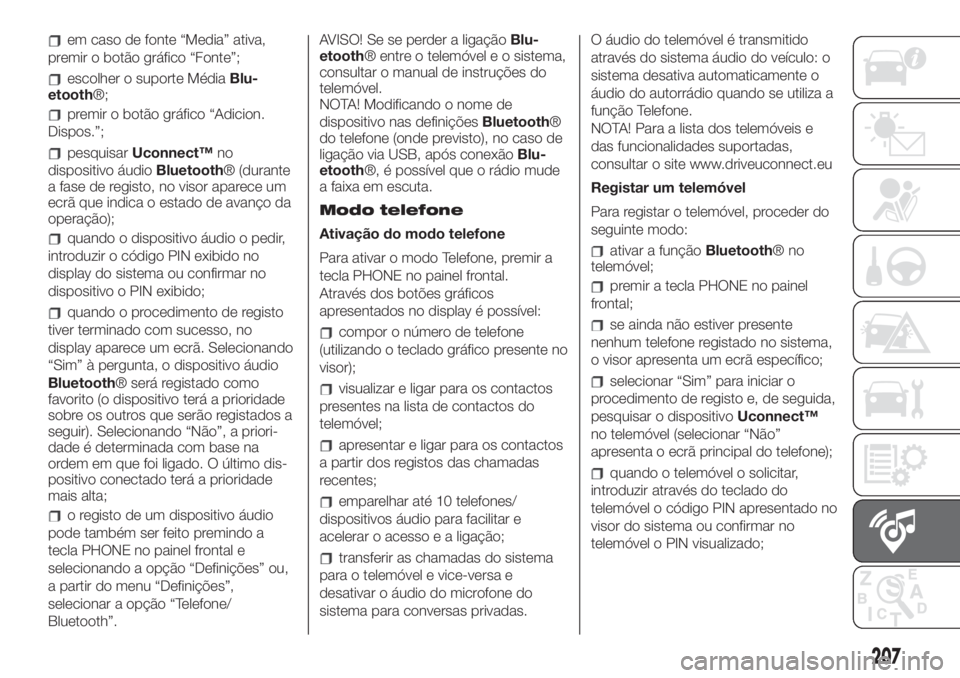
em caso de fonte “Media” ativa,
premir o botão gráfico “Fonte”;
escolher o suporte MédiaBlu-
etooth®;
premir o botão gráfico “Adicion.
Dispos.”;
pesquisarUconnect™no
dispositivo áudioBluetooth® (durante
a fase de registo, no visor aparece um
ecrã que indica o estado de avanço da
operação);
quando o dispositivo áudio o pedir,
introduzir o código PIN exibido no
display do sistema ou confirmar no
dispositivo o PIN exibido;
quando o procedimento de registo
tiver terminado com sucesso, no
display aparece um ecrã. Selecionando
“Sim” à pergunta, o dispositivo áudio
Bluetooth® será registado como
favorito (o dispositivo terá a prioridade
sobre os outros que serão registados a
seguir). Selecionando “Não”, a priori-
dade é determinada com base na
ordem em que foi ligado. O último dis-
positivo conectado terá a prioridade
mais alta;
o registo de um dispositivo áudio
pode também ser feito premindo a
tecla PHONE no painel frontal e
selecionando a opção “Definições” ou,
a partir do menu “Definições”,
selecionar a opção “Telefone/
Bluetooth”.AVISO! Se se perder a ligaçãoBlu-
etooth® entre o telemóvel e o sistema,
consultar o manual de instruções do
telemóvel.
NOTA! Modificando o nome de
dispositivo nas definiçõesBluetooth®
do telefone (onde previsto), no caso de
ligação via USB, após conexãoBlu-
etooth®, é possível que o rádio mude
a faixa em escuta.
Modo telefone
Ativação do modo telefone
Para ativar o modo Telefone, premir a
tecla PHONE no painel frontal.
Através dos botões gráficos
apresentados no display é possível:
compor o número de telefone
(utilizando o teclado gráfico presente no
visor);
visualizar e ligar para os contactos
presentes na lista de contactos do
telemóvel;
apresentar e ligar para os contactos
a partir dos registos das chamadas
recentes;
emparelhar até 10 telefones/
dispositivos áudio para facilitar e
acelerar o acesso e a ligação;
transferir as chamadas do sistema
para o telemóvel e vice-versa e
desativar o áudio do microfone do
sistema para conversas privadas.O áudio do telemóvel é transmitido
através do sistema áudio do veículo: o
sistema desativa automaticamente o
áudio do autorrádio quando se utiliza a
função Telefone.
NOTA! Para a lista dos telemóveis e
das funcionalidades suportadas,
consultar o site www.driveuconnect.eu
Registar um telemóvel
Para registar o telemóvel, proceder do
seguinte modo:
ativar a funçãoBluetooth®no
telemóvel;
premir a tecla PHONE no painel
frontal;
se ainda não estiver presente
nenhum telefone registado no sistema,
o visor apresenta um ecrã específico;
selecionar “Sim” para iniciar o
procedimento de registo e, de seguida,
pesquisar o dispositivoUconnect™
no telemóvel (selecionar “Não”
apresenta o ecrã principal do telefone);
quando o telemóvel o solicitar,
introduzir através do teclado do
telemóvel o código PIN apresentado no
visor do sistema ou confirmar no
telemóvel o PIN visualizado;
207
Page 214 of 248
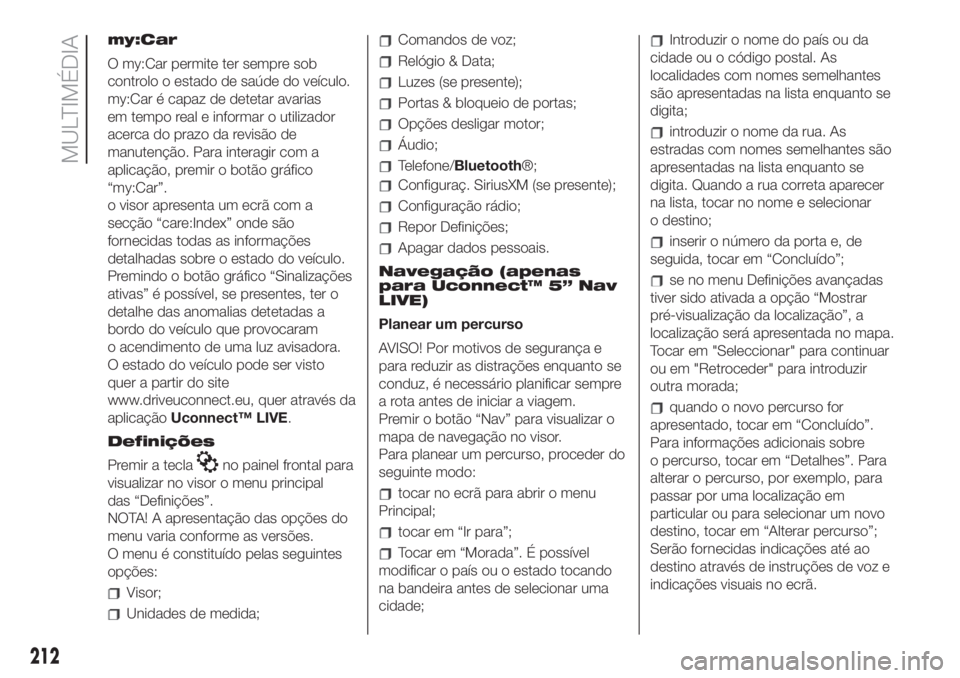
my:Car
O my:Car permite ter sempre sob
controlo o estado de saúde do veículo.
my:Car é capaz de detetar avarias
em tempo real e informar o utilizador
acerca do prazo da revisão de
manutenção. Para interagir com a
aplicação, premir o botão gráfico
“my:Car”.
o visor apresenta um ecrã com a
secção “care:Index” onde são
fornecidas todas as informações
detalhadas sobre o estado do veículo.
Premindo o botão gráfico “Sinalizações
ativas” é possível, se presentes, ter o
detalhe das anomalias detetadas a
bordo do veículo que provocaram
o acendimento de uma luz avisadora.
O estado do veículo pode ser visto
quer a partir do site
www.driveuconnect.eu, quer através da
aplicaçãoUconnect™ LIVE.
Definições
Premir a tecla
no painel frontal para
visualizar no visor o menu principal
das “Definições”.
NOTA! A apresentação das opções do
menu varia conforme as versões.
O menu é constituído pelas seguintes
opções:
Visor;
Unidades de medida;
Comandos de voz;
Relógio & Data;
Luzes (se presente);
Portas & bloqueio de portas;
Opções desligar motor;
Áudio;
Telefone/Bluetooth®;
Configuraç. SiriusXM (se presente);
Configuração rádio;
Repor Definições;
Apagar dados pessoais.
Navegação (apenas
para Uconnect™ 5” Nav
LIVE)
Planear um percurso
AVISO! Por motivos de segurança e
para reduzir as distrações enquanto se
conduz, é necessário planificar sempre
a rota antes de iniciar a viagem.
Premir o botão “Nav” para visualizar o
mapa de navegação no visor.
Para planear um percurso, proceder do
seguinte modo:
tocar no ecrã para abrir o menu
Principal;
tocar em “Ir para”;
Tocar em “Morada”. É possível
modificar o país ou o estado tocando
na bandeira antes de selecionar uma
cidade;
Introduzir o nome do país ou da
cidade ou o código postal. As
localidades com nomes semelhantes
são apresentadas na lista enquanto se
digita;
introduzir o nome da rua. As
estradas com nomes semelhantes são
apresentadas na lista enquanto se
digita. Quando a rua correta aparecer
na lista, tocar no nome e selecionar
o destino;
inserir o número da porta e, de
seguida, tocar em “Concluído”;
se no menu Definições avançadas
tiver sido ativada a opção “Mostrar
pré-visualização da localização”, a
localização será apresentada no mapa.
Tocar em "Seleccionar" para continuar
ou em "Retroceder" para introduzir
outra morada;
quando o novo percurso for
apresentado, tocar em “Concluído”.
Para informações adicionais sobre
o percurso, tocar em “Detalhes”. Para
alterar o percurso, por exemplo, para
passar por uma localização em
particular ou para selecionar um novo
destino, tocar em “Alterar percurso”;
Serão fornecidas indicações até ao
destino através de instruções de voz e
indicações visuais no ecrã.
212
MULTIMÉDIA
Page 215 of 248
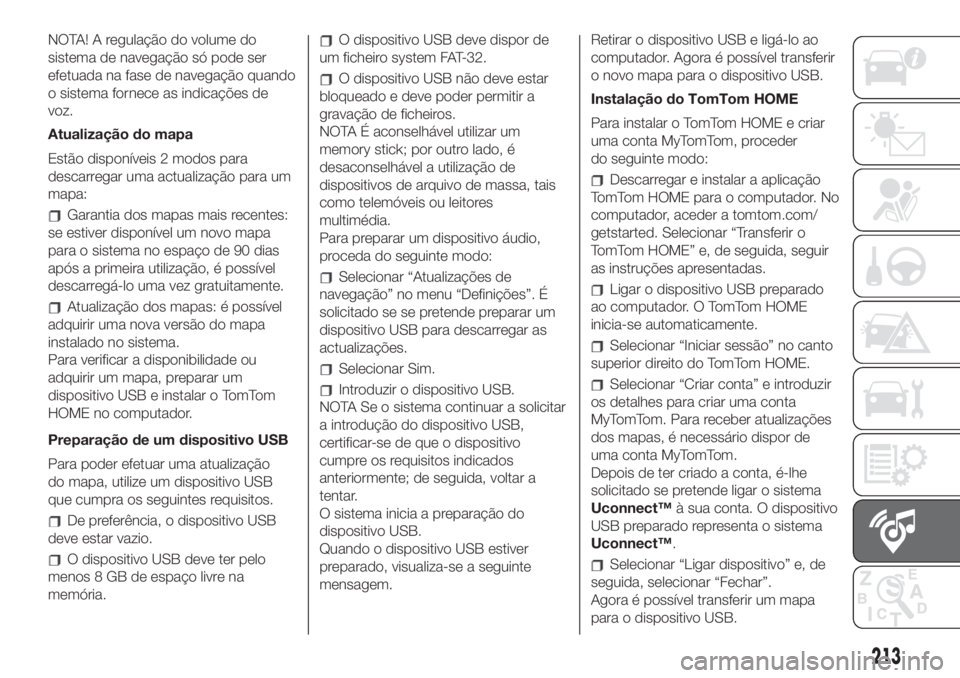
NOTA! A regulação do volume do
sistema de navegação só pode ser
efetuada na fase de navegação quando
o sistema fornece as indicações de
voz.
Atualização do mapa
Estão disponíveis 2 modos para
descarregar uma actualização para um
mapa:
Garantia dos mapas mais recentes:
se estiver disponível um novo mapa
para o sistema no espaço de 90 dias
após a primeira utilização, é possível
descarregá-lo uma vez gratuitamente.
Atualização dos mapas: é possível
adquirir uma nova versão do mapa
instalado no sistema.
Para verificar a disponibilidade ou
adquirir um mapa, preparar um
dispositivo USB e instalar o TomTom
HOME no computador.
Preparação de um dispositivo USB
Para poder efetuar uma atualização
do mapa, utilize um dispositivo USB
que cumpra os seguintes requisitos.
De preferência, o dispositivo USB
deve estar vazio.
O dispositivo USB deve ter pelo
menos 8 GB de espaço livre na
memória.
O dispositivo USB deve dispor de
um ficheiro system FAT-32.
O dispositivo USB não deve estar
bloqueado e deve poder permitir a
gravação de ficheiros.
NOTA É aconselhável utilizar um
memory stick; por outro lado, é
desaconselhável a utilização de
dispositivos de arquivo de massa, tais
como telemóveis ou leitores
multimédia.
Para preparar um dispositivo áudio,
proceda do seguinte modo:
Selecionar “Atualizações de
navegação” no menu “Definições”. É
solicitado se se pretende preparar um
dispositivo USB para descarregar as
actualizações.
Selecionar Sim.
Introduzir o dispositivo USB.
NOTA Se o sistema continuar a solicitar
a introdução do dispositivo USB,
certificar-se de que o dispositivo
cumpre os requisitos indicados
anteriormente; de seguida, voltar a
tentar.
O sistema inicia a preparação do
dispositivo USB.
Quando o dispositivo USB estiver
preparado, visualiza-se a seguinte
mensagem.Retirar o dispositivo USB e ligá-lo ao
computador. Agora é possível transferir
o novo mapa para o dispositivo USB.
Instalação do TomTom HOME
Para instalar o TomTom HOME e criar
uma conta MyTomTom, proceder
do seguinte modo:
Descarregar e instalar a aplicação
TomTom HOME para o computador. No
computador, aceder a tomtom.com/
getstarted. Selecionar “Transferir o
TomTom HOME” e, de seguida, seguir
as instruções apresentadas.
Ligar o dispositivo USB preparado
ao computador. O TomTom HOME
inicia-se automaticamente.
Selecionar “Iniciar sessão” no canto
superior direito do TomTom HOME.
Selecionar “Criar conta” e introduzir
os detalhes para criar uma conta
MyTomTom. Para receber atualizações
dos mapas, é necessário dispor de
uma conta MyTomTom.
Depois de ter criado a conta, é-lhe
solicitado se pretende ligar o sistema
Uconnect™à sua conta. O dispositivo
USB preparado representa o sistema
Uconnect™.
Selecionar “Ligar dispositivo” e, de
seguida, selecionar “Fechar”.
Agora é possível transferir um mapa
para o dispositivo USB.
213